
Afsuski, ko'plab iPhone foydalanuvchilari hech bo'lmaganda vaqt o'tishi bilan hech bo'lmaganda, qoida tariqasida, qoida tariqasida, Qoida sifatida, qoida tariqasida, Qoidalar dasturi va tiklash tartibi yordamida hal qilinishi mumkin. Va agar siz ushbu protsedurani odatiy tarzda bajara olmasangiz, siz maxsus dfu rejimiga smartfonga kirishga harakat qilishingiz kerak.
Dfu (u shuningdek dasturiy ta'minotni yangilash qurilmasi) - bu tezkor dasturiy ta'minotni o'rnatish orqali qurilmaning ishlashini tiklash usulidir. Unda iPhone operatsion tizimning qobig'ini yuklamaydi, i.e. Foydalanuvchi ekrandagi biron bir rasmni ko'rmaydi va telefonning o'zi alohida matbuotga javob bermaydi.
Shuni esda tutingki, telefonni DFU rejimiga kiritish faqat Euns dasturida taqdim etilgan xodimlar, tiklash tartibi yoki gadget yangilanishi olinmaydi.
DFU rejimida iPhone-ni kiriting
Gadgetga o'tish favqulodda holatga o'tish faqat jismoniy tugmachalar yordamida amalga oshiriladi. Va turli xil iPhone modellari boshqacha bo'lsa, DFU rejimiga kirish turli xil amalga oshirilishi mumkin.
- Smartfoningizni asl USB kabelidan foydalanib kompyuterga ulang (bu lahzada juda muhim) va keyin iTunes dasturini oching.
- DFA-ga kirish uchun asosiy kombinatsiyasidan foydalaning:
- IPhone 6S va undan ko'p modellar uchun. "Uy" va "Quvvat" fizik tugmalarini o'n soniya davomida bosib ushlab turing. Keyinchalik, darhol quvvat kalitini bo'shating, ammo Euns ulangan qurilmasiga javob berishiga qadar "uy" ni davom ettiring.
- IPhone 7 va yangi modellar uchun. IPhone 7 Apple kelishi bilan "Uy" jismoniy tugmachasini tark etgan holda, bu DFUda o'tish jarayoni biroz boshqacha bo'ladi. Ovoz balandligini va quvvat tugmachalarini o'n soniya bosib turing. "Power" dan keyin, lekin iTunes ulangan smartfonni ko'rmaguncha hajmni davom ettirishda davom eting.
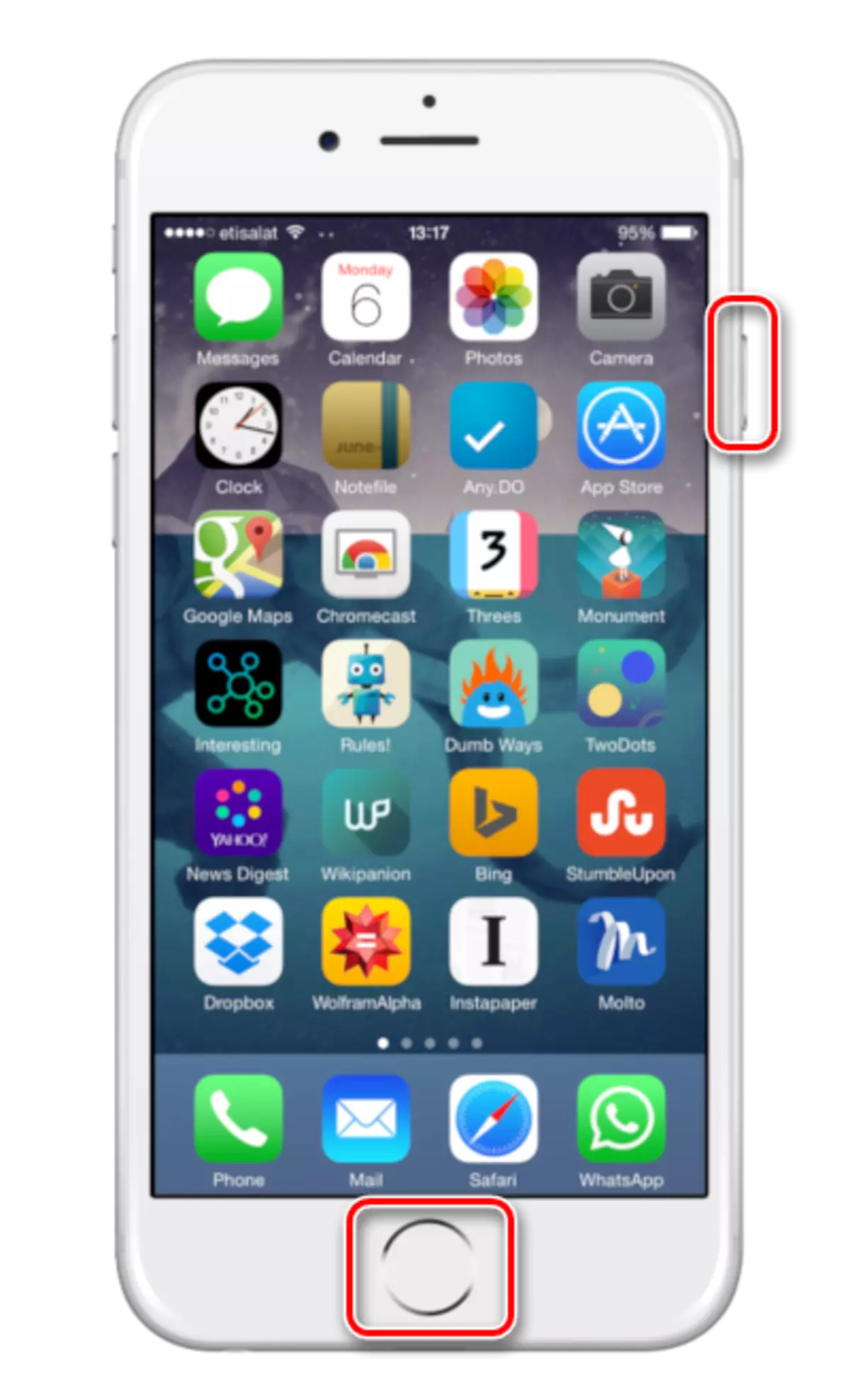
- Agar siz hamma narsani to'g'ri qilsangiz, Aytyuns ulanish rejimida ulangan smartfonni aniqlash imkoniyatiga ega ekanligini xabar qiladi. "OK" tugmasini tanlang.
- Sizdan keyin bitta nuqta mavjud - "iPhone-ni tiklash". Uning xohlaganidan keyin Aytyuns eski dasturni qurilmadan butunlay olib tashlaydi va keyingisi darhol oxirgi o'rinni joylashtiring. Tiklash jarayonini bajarishda, hech qanday holatda telefonni kompyuterdan o'chirishga imkon bermaydi.

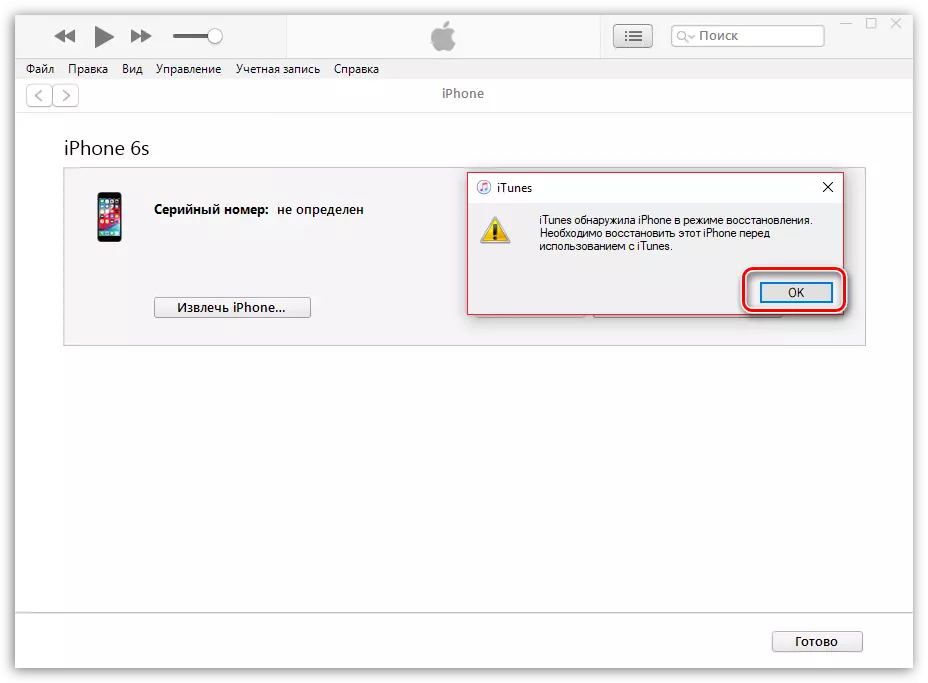

Yaxshiyamki, eng ko'p iPhone Muammoni bartaraf etish df rejimidan o'tish orqali osongina hal qilinishi mumkin. Agar sizda biron bir savolingiz bo'lsa, sharhlarda ulardan so'rang.
